วิธีดาวน์โหลดและติดตั้งปลั๊กอินจากไซต์ WordPress
เผยแพร่แล้ว: 2022-09-22หากคุณต้องการเพิ่มปลั๊กอินใน ไซต์ WordPress ของคุณ คุณสามารถทำได้โดยดาวน์โหลดปลั๊กอินจากเว็บไซต์ WordPress กระบวนการนี้เรียบง่ายและใช้เวลาเพียงไม่กี่นาที โดยมีวิธีการดังนี้ 1. ไปที่ไซต์ WordPress และค้นหาปลั๊กอินที่คุณต้องการดาวน์โหลด 2. คลิกที่ชื่อปลั๊กอินเพื่อดาวน์โหลด 3. เมื่อดาวน์โหลดปลั๊กอินแล้ว ให้เปิดเครื่องรูด 4. อัปโหลดโฟลเดอร์ปลั๊กอินไปยังไดเร็กทอรี wp-content/plugins/ ของไซต์ WordPress 5. เปิดใช้งานปลั๊กอินจากหน้าปลั๊กอินในแผงการดูแลระบบ WordPress ของคุณ แค่นั้นแหละ! ตอนนี้คุณรู้วิธีดาวน์โหลดและติดตั้งปลั๊กอินจากไซต์ WordPress แล้ว
ตัวอย่างเช่น ปลั๊กอิน WP เป็นแอปที่คล้ายกับ เว็บไซต์ WordPress ซึ่งช่วยให้คุณสามารถเพิ่มคุณลักษณะใหม่ๆ ให้กับ WordPress เช่น แบบฟอร์มติดต่อ สไลด์โชว์ และฟังก์ชันตะกร้าสินค้า มีปลั๊กอิน WordPress ทั้งแบบฟรีและมีค่าใช้จ่ายมากมายให้คุณเลือกใช้ นี่คือวิดีโอการสอนเกี่ยวกับวิธีการติดตั้งปลั๊กอิน WordPress บนคอมพิวเตอร์ของคุณ คุณจะสามารถเรียนรู้วิธีติดตั้งปลั๊กอิน WordPress โดยใช้ตัวเลือกการอัปโหลดในพื้นที่ผู้ดูแลระบบ ในขั้นตอนแรก ต้องดาวน์โหลดไฟล์ต้นฉบับ (ซึ่งมีปลั๊กอิน) หลังจากนั้นไปที่ส่วนผู้ดูแลระบบ WordPress และเลือกปลั๊กอิน
คุณสามารถเพิ่มหน้าใหม่ได้แล้ว โดยคลิกที่ปุ่ม 'เปิดใช้งาน' คุณสามารถเปิดใช้งานปลั๊กอินได้ อาจมีการจำกัดไฟล์ในพื้นที่ผู้ดูแลระบบของผู้ให้บริการโฮสติ้ง WordPress ที่ทำให้คุณไม่สามารถติดตั้งปลั๊กอินได้ ในสถานการณ์เหล่านี้ คุณจะต้องติดตั้งปลั๊กอินด้วยตนเองโดยใช้ FTP โปรแกรมจัดการ FTP เป็นวิธีที่เป็นมิตรกับผู้ใช้น้อยที่สุดสำหรับผู้ใช้ใหม่ เราได้รวบรวมรายการ ปลั๊กอิน WordPress ที่สำคัญ ที่สุดสำหรับเว็บไซต์ของคุณ การติดตั้งปลั๊กอินบน WordPress นั้นไม่จำเป็นโดยสิ้นเชิง และช่วยให้คุณไม่ต้องสนใจการทำงานของมันเลย
หากคุณต้องการใช้ปลั๊กอินบนเว็บไซต์ของคุณ คุณต้อง "เปิดใช้งาน" ก่อน หากต้องการดูปลั๊กอินที่ใช้งานอยู่ ให้ไปที่หน้า "ปลั๊กอิน" ในส่วนผู้ดูแลระบบ WordPress หากคุณไม่ได้ใช้ปลั๊กอิน คุณควรลบออกจากเว็บไซต์ของคุณ หากคุณต้องการลบปลั๊กอินออกจากไซต์ของคุณ คุณต้องปิดการใช้งานก่อน หลังจากนั้น คุณสามารถเข้าถึงลิงก์ลบ และคุณสามารถลบเนื้อหาออกจากเว็บไซต์ของคุณได้ทันที หากต้องการเรียนรู้เพิ่มเติมเกี่ยวกับวิธีถอนการติดตั้งปลั๊กอิน WordPress โปรดดูคำแนะนำในการถอนการติดตั้งปลั๊กอิน WordPress
ฉันจะดาวน์โหลดปลั๊กอินได้อย่างไร
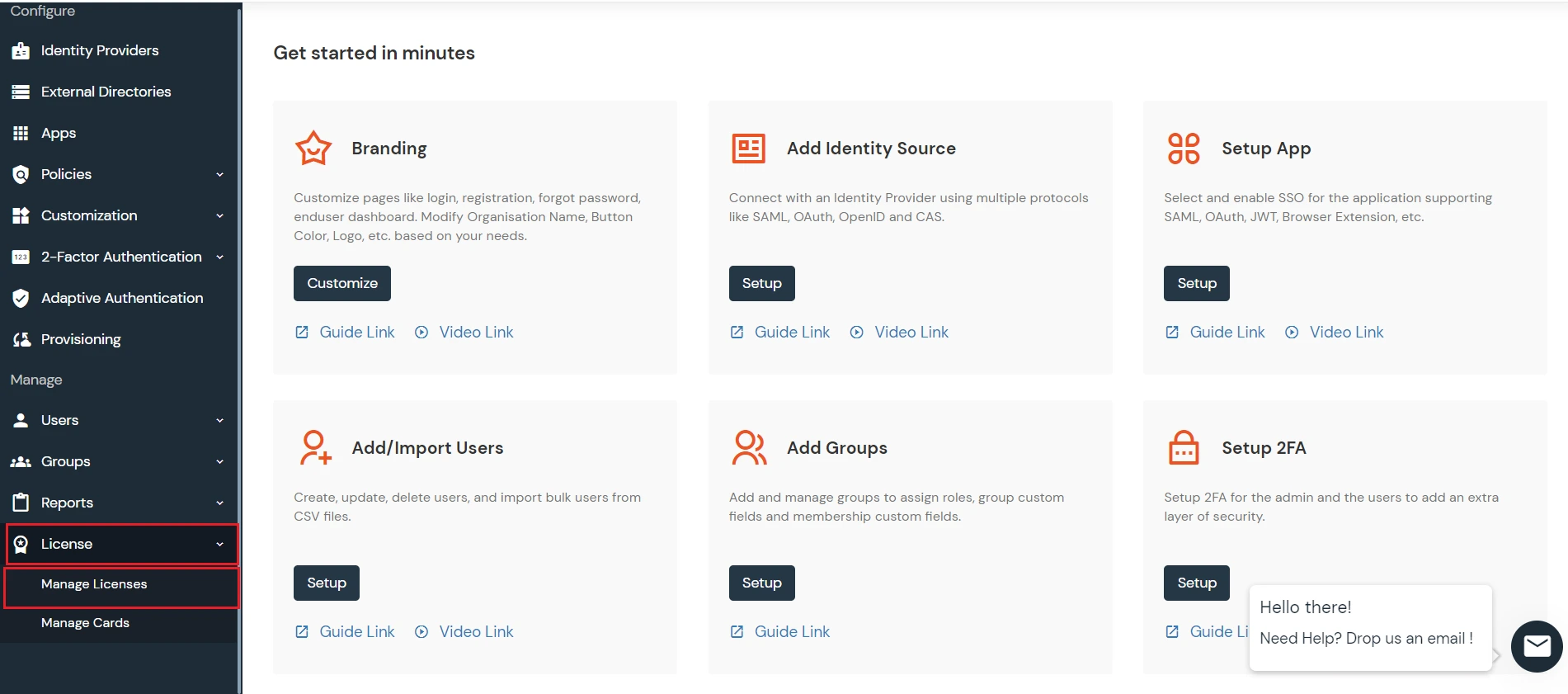 เครดิต: faq.miniorange.com
เครดิต: faq.miniorange.comในการดาวน์โหลดปลั๊กอิน คุณจะต้องไปที่เว็บไซต์ของผู้พัฒนาปลั๊กอินและค้นหาปลั๊กอินที่คุณต้องการดาวน์โหลด เมื่อคุณพบปลั๊กอินแล้ว คุณจะต้องดาวน์โหลดลงในคอมพิวเตอร์ของคุณ หลังจากดาวน์โหลดปลั๊กอินแล้ว คุณจะต้องเปิดเครื่องรูดและวางไว้ในตำแหน่งที่เหมาะสมบนคอมพิวเตอร์ของคุณ
ปลั๊กอินดาวน์โหลด WP เติมช่องว่างในชุดการทำงานของปลั๊กอิน WordPress ชุดปัจจุบัน ไฟล์และ/หรือไดเร็กทอรีที่ใช้ใน การติดตั้ง WordPress ของคุณสามารถเรียกได้ว่าเป็นปลั๊กอิน พวกเขาหายไปเมื่อปิดใช้งานหรือลบออก คุณสามารถใช้เพื่อบันทึกปลั๊กอินที่ติดตั้งบนเว็บไซต์ของคุณเป็นแพ็คเกจ zip ที่สามารถติดตั้งใหม่ในภายหลังหรือย้ายไปที่อื่น คุณสามารถดาวน์โหลดปลั๊กอินเหล่านี้ได้โดยตรงจากฮาร์ดไดรฟ์ของไซต์ปัจจุบันของคุณ จากนั้นอัปโหลดไปยังไซต์อื่นๆ ของคุณโดยใช้โฟลเดอร์นั้น หากคุณมีการเปลี่ยนแปลงไฟล์ปลั๊กอิน คุณจะต้องเก็บสำเนาที่เก็บถาวรไว้หากไฟล์นั้นได้รับการอัปเดตในภายหลัง ตรวจสอบให้แน่ใจว่าข้อกำหนดการใช้งานบนเว็บไซต์ของผู้จัดพิมพ์มีความชัดเจนเกี่ยวกับปลั๊กอินเชิงพาณิชย์
DownloadPlugin เป็นโปรแกรมซอฟต์แวร์โอเพ่นซอร์สฟรี ระบบอนุญาตให้ผู้ใช้อัปโหลดไฟล์ขนาดใหญ่ที่อาจเป็นอันตรายไปยังเว็บไซต์ของคุณ ทางที่ดีควรลบปลั๊กอินนี้เฉพาะเมื่อคุณใช้งานจริงเท่านั้น คุณสามารถอ่านบทวิจารณ์ทั้ง 15 รายการของ Download Plugins ได้โดยไปที่ด้านล่างสุดของหน้า
วิธีการติดตั้งปลั๊กอิน WordPress จาก Zip
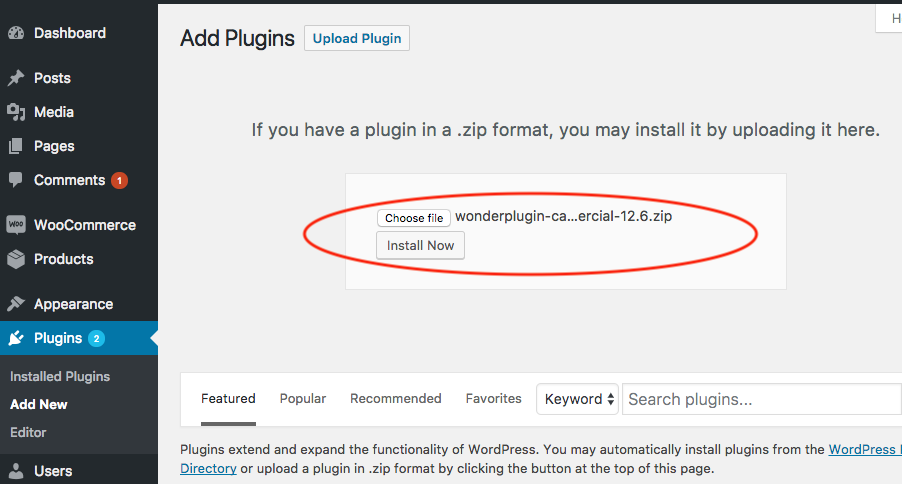 เครดิต: www.wonderplugin.com
เครดิต: www.wonderplugin.comในการติดตั้งปลั๊กอิน WordPress จากไฟล์ .zip คุณจะต้องทำตามขั้นตอนเหล่านี้: 1. ลงชื่อเข้าใช้ไซต์ WordPress ของคุณและไปที่หน้าปลั๊กอิน 2. คลิกปุ่ม "เพิ่มใหม่" ที่ด้านบนของหน้า 3. คลิกปุ่ม "อัปโหลดปลั๊กอิน" ที่ปรากฏขึ้นถัดไป 4. คลิกปุ่ม "เลือกไฟล์" และเลือกไฟล์ .zip ที่คุณต้องการติดตั้ง 5. คลิกปุ่ม "ติดตั้งทันที" 6. เมื่อติดตั้งปลั๊กอินแล้ว คุณจะต้องคลิกลิงก์ " เปิดใช้งานปลั๊กอิน "
ด้วยตัวสร้างปลั๊กอิน คุณน่าจะมีไฟล์จำนวนมากที่เกี่ยวข้องกับการพัฒนา ซึ่งเป็นสิ่งสำคัญสำหรับการพัฒนาและทดสอบปลั๊กอินของคุณ คุณไม่ควรส่งไฟล์เหล่านั้นไปยัง WordPress.org หรือลูกค้าหรือลูกค้าของคุณ ด้วย Plugin Machine CLI เราสามารถเรียกใช้คำสั่งเหล่านั้นได้โดยอัตโนมัติ เช่นเดียวกับการสร้างไฟล์ ZIP ขั้นตอนการสร้างจะดำเนินการใน Docker เพื่อให้ปลั๊กอินของคุณทำงาน คีย์ buildSteps สามารถใช้เพื่อรันอาร์เรย์ของ Build Steps สองชุด บิลด์ปลั๊กอิน-แมชชีนและไฟล์ซิปของปลั๊กอิน-แมชชีนทำงานโดยใช้ตัวดัดแปลงคีย์ อาร์เรย์นี้สามารถกำหนดค่าเพื่อให้คุณสามารถเพิ่มไฟล์หรือไดเร็กทอรีในการกำหนดค่าเริ่มต้นได้ เรียกใช้คำสั่ง build การผลิต แล้วสร้าง ZIP ที่มีไฟล์ที่จำเป็น: มันรันคำสั่งบิลด์เดียวกัน คัดลอกไฟล์ที่จำเป็นไปยังไดเร็กทอรีแยกต่างหาก จากนั้นซิปไดเร็กทอรีผลลัพธ์

ฉันจะเปิดไฟล์ Zip ใน WordPress ได้อย่างไร
เปิดโฟลเดอร์ที่คุณบันทึกไฟล์ .zip และดับเบิลคลิก คุณสามารถบันทึกไฟล์ WordPress ได้โดยเลือกโฟลเดอร์และตำแหน่งที่คุณต้องการบันทึกโดยคลิกลิงก์แยกไฟล์ทั้งหมดในกล่องโต้ตอบที่ปรากฏขึ้นและป้อนชื่อโฟลเดอร์
วิธีการติดตั้งปลั๊กอิน WordPress ด้วยตนเอง
การเพิ่มปลั๊กอินในไซต์ WordPress ของคุณเป็นวิธีที่ยอดเยี่ยมในการขยายฟังก์ชันการทำงานและเพิ่มคุณสมบัติใหม่ แม้ว่าปลั๊กอินส่วนใหญ่สามารถติดตั้งได้โดยตรงจากพื้นที่ผู้ดูแลระบบ WordPress แต่ปลั๊กอินบางตัวต้องการให้คุณติดตั้งด้วยตนเอง ในการติดตั้งปลั๊กอิน WordPress ด้วยตนเอง: 1. ดาวน์โหลดไฟล์ปลั๊กอินลงในคอมพิวเตอร์ของคุณ 2. เปิดเครื่องรูดไฟล์ปลั๊กอิน 3. ใช้โปรแกรม FTP อัปโหลด โฟลเดอร์ปลั๊กอินที่คลายซิป ไปยังไดเร็กทอรี wp-content/plugins/ ของไซต์ WordPress 4. เปิดใช้งานปลั๊กอินจากเมนูปลั๊กอินในพื้นที่ผู้ดูแลระบบ WordPress
นักเขียนที่มีความเชี่ยวชาญด้านเทคนิคเพียงเล็กน้อยหรือไม่มีเลยควรใช้ WordPress การติดตั้งปลั๊กอิน WordPress ด้วยตนเองเป็นสิ่งสำคัญ เช่นเดียวกับการติดตั้ง WordPress ด้วยตนเอง มี ปลั๊กอิน WordPress จำนวนมาก ที่ไม่รวมอยู่ในไดเร็กทอรีที่มาพร้อมกับการติดตั้ง WordPress แต่ละครั้ง ปลั๊กอินส่วนใหญ่ของคุณควรเป็นปัจจุบันและใช้งานได้ Automattic ซึ่งเป็นเจ้าของ WordPress มีพนักงานประมาณ 1,500 คน แต่ไม่ใช่ทั้งหมดที่ทำงานบน WordPress หากคุณสังเกตเห็นว่าปลั๊กอินไม่ได้รับการอัปเดตตั้งแต่อัปเดต WordPress ครั้งล่าสุด คุณควรดูเว็บไซต์ของนักพัฒนาซอฟต์แวร์ แม้ว่าการติดตั้งปลั๊กอิน WordPress ด้วยตนเองจะค่อนข้างง่าย แต่คุณต้องเรียนรู้วิธีดำเนินการก่อน
ปลั๊กอิน WordPress
ปลั๊กอิน WordPress เป็นโปรแกรมซอฟต์แวร์ที่ขยายการทำงานของระบบจัดการเนื้อหาของ WordPress พวกเขาเขียนด้วยภาษาการเขียนโปรแกรม PHP และรวมเข้ากับ WordPress ได้อย่างราบรื่น มีปลั๊กอินนับพันที่ให้บริการฟรีจากที่ เก็บปลั๊กอิน WordPress.org และยังมีปลั๊กอินอื่นๆ อีกมากมายที่หาได้จากเว็บไซต์บุคคลที่สาม ปลั๊กอินสามารถเพิ่มลงในไซต์ WordPress ได้เช่นเดียวกับซอฟต์แวร์อื่นๆ และสามารถเปิดใช้งานหรือปิดใช้งานได้ตามต้องการ
ปลั๊กอิน WordPress เป็นโปรแกรมที่รวมเข้ากับเว็บไซต์ WordPress โดยใช้ฟังก์ชันเดียวหรือหลายฟังก์ชัน ชุมชนนักพัฒนา CodeCanyon สร้างปลั๊กอินนับพัน ซึ่งได้รับการทดสอบและตรวจสอบโดยทีม Envato ในปลั๊กอินแชร์เพื่อปลดล็อก เนื้อหาของคุณจะถูกซ่อนอยู่หลังข้อความที่ขอให้ผู้ใช้แชร์หน้าก่อนที่จะเข้าถึงได้ มีหมวดหมู่ย่อยมากมายในหมวดหมู่นี้ แต่วิดเจ็ตเป็นหนึ่งในหมวดหมู่ที่ได้รับความนิยมมากที่สุด ด้วยปลั๊กอินเหล่านี้ คุณสามารถจัดการวิดเจ็ตทั้งหมดของคุณได้อย่างง่ายดายจากแดชบอร์ดหรือแถบด้านข้างเดียว มีตัวเลือกสื่อและแกลเลอรีรูปภาพมากมายให้คุณเลือก ไซต์นี้เป็นมิตรกับอุปกรณ์เคลื่อนที่และสร้างขึ้นด้วย jQuery หรือ JavaScript ช่วยให้คุณเลือกสิ่งที่เหมาะกับความต้องการของคุณ
ปลั๊กอินพรีเมียมมาพร้อมกับคุณสมบัติและประโยชน์มากมาย เช่น ตัวเลือกการปรับแต่งที่หลากหลาย รวมถึงธีม การตั้งค่าปลั๊กอิน ความปลอดภัย ประสิทธิภาพ และความเข้ากันได้กับปลั๊กอินยอดนิยม คำอธิบายโดยละเอียดเพิ่มเติมเกี่ยวกับโครงสร้างและคุณสมบัติของเว็บไซต์มีอยู่ในส่วน br> เอกสารและเอกสารประกอบการสนับสนุน forbr> การสมัครสมาชิกหรือการซื้อแบบครั้งเดียวก็มีให้สำหรับการชำระเงินเช่นกัน หากคุณกำลังพิจารณาปลั๊กอิน WordPress ระดับพรีเมียม โปรดใช้เวลาพิจารณาสิ่งต่อไปนี้: มีปัจจัยอื่นๆ ที่ต้องพิจารณานอกเหนือจากราคา แต่ราคาเป็นปัจจัยหลัก ปลั๊กอินระดับพรีเมียมยังสามารถจัดเตรียมเอกสารประกอบและการสนับสนุนที่มีรายละเอียดเพิ่มเติม นอกเหนือจากการให้คุณสมบัติและประโยชน์ที่หลากหลาย ตรวจสอบเพื่อดูว่าปลั๊กอินเข้ากันได้กับการตั้งค่าไซต์ปัจจุบันของคุณหรือไม่ หากไม่รักษาความเข้ากันได้ เขาหรือเธออาจปวดหัวในระยะยาว บทวิจารณ์จากผู้ใช้ปลั๊กอินเพื่อค้นหาว่าปลั๊กอินนี้ได้รับความนิยมเพียงใดและรองรับได้ดีเพียงใด กำหนดจำนวนเงินที่คุณยินดีจ่ายสำหรับสิ่งของต่างๆ มีปลั๊กอินพรีเมียมบางตัวที่ดีกว่าตัวอื่น และบางตัวก็มีราคาแพงกว่า หากคุณต้องการสร้างไซต์ WordPress ที่โดดเด่น การลงทุนในปลั๊กอินระดับพรีเมียมเป็นความคิดที่ดี ในความคิดของฉัน ปลั๊กอินพรีเมียมนั้นโดดเด่นกว่าตัวเลือกฟรีอื่นๆ ที่มีอยู่ใน WordPress.org เนื่องจากมีคุณสมบัติและประโยชน์มากมายที่สามารถสร้างความแตกต่างได้อย่างมีนัยสำคัญ
